راهنمای جامع و گام به گام برای حل مشکلات وردپرسی:
حتما تا به حال با مشکلات رایج در وردپرس روی وب سایت خود، مواجه شدید. مثالی از این خطاها: خطای 404 و خطای 500 و خطاهایی از این قبیل است. اگر می خواهید خودتان این ارورها و مشکلات را رفع و رجوع کنید، در ادامه، با ما همراه باشید.
بسیاری از این خطاها با متد های گام به گام زیر و دیباگ وب سایت، قابل حل هستند. تیم ابزار وردپرس در این مقاله به شما روش رفع این خطاها را نشان می دهد.
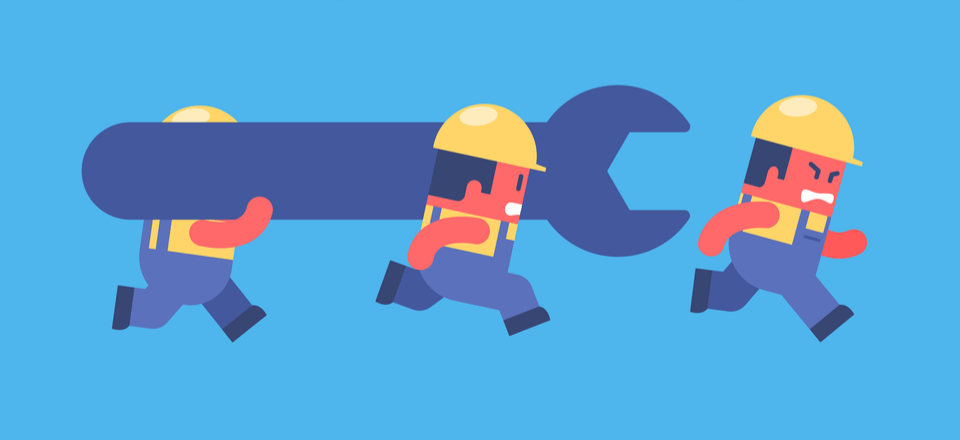
1- از وب سایت وردپرسی خود یک بک آپ تهیه کنید:
اولین کاری که شما باید انجام دهید این است که یک بک آپ کامل از وب سایت خود تهیه کنید. اگر تاکنون از پلاگین بک آپ گیری در وردپرس استفاده می کردید، مطمئن شوید که جدیدترین بک آپ از سایتتان در مکان امنی ذخیره شده است.
اما اگر از پلاگین برای بک آپ استفاده نمی کردید، در این صورت حتما یکی از آنها را نصب و استفاده کنید. اگر به پنل مدیریت وردپرس دسترسی ندارید، حتما باید به صورت دستی از فایل های دیتابیس و… خود یک بک آپ تهیه کنید.
پشتیبان هایی که از وب سایت دارید، به شما این اجازه را می دهد که در صورت بروز هر گونه مشکلی برای سایت آن را به وضعیت گذشته بازگردانید. بک آپ ها در مواردی همچون مشکلات امنیتی، هک شدن ها و از دست دادن اطلاعات و داده های سایت به کمک شما می آیند و سایت را از بحران نجات می دهد.
2- همه ی پلاگین هایی که روی وب سایت خود نصب کرده اید را غیر فعال کنید:
بسیاری از مواقع خطاهای وردپرسی به دلیل وجود تداخل میان پلاگین های مختلف، یا تداخل پلاگینی خاص با کد های پوسته و یا با کد های هسته ی وردپرس در ورژن های مختلف است.
غیر فعال کردن پلاگین های وردپرس به احتمال قوی مشکل سایت شما را حل خواهد کرد. در ادامه باید پلاگین ها را یکی یکی فعال کنید تا به سادگی پلاگینی را که باعث بروز این خطا شده است، شناسایی کنید.
اگر به پنل مدیریت در وب سایت دسترسی دارید، به راحتی به صفحه ی پلاگین ها بروید و این کار را انجام دهید.
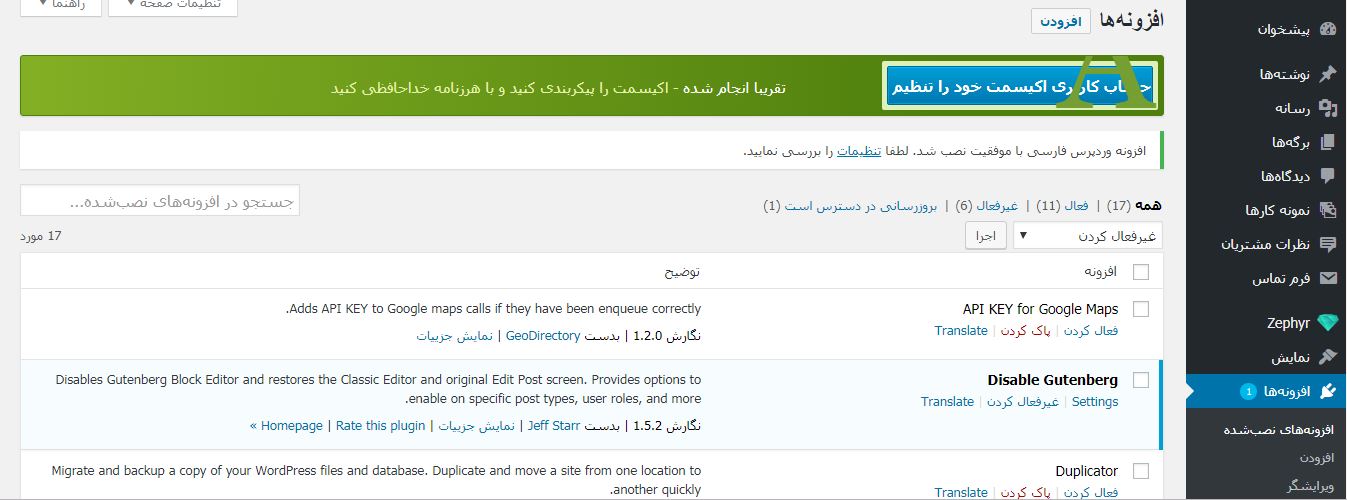
ابتدا همه ی پلاگین ها را به حالت انتخاب درآورید و سپس از منوی بازشو “کارهای دسته جمعی”، عمل “غیر فعال کردن” را انتخاب کنید. در ادامه کافی است که دکمه ی اجرا را فشار دهید تا همه ی افزونه ها غیر فعال شوند.
اما اگر به پنل مدیریت سایت دسترسی ندارید، دو راه دارید: از طریق دسترسی ftp و یا از طریق phpMyAdmin پلاگین ها را غیر فعال کنید.
برای غیر فعال کردن پلاگین ها با استفاده از اکانت FTP، به راحتی به FTP سرور خود متصل شوید. به آدرس:
wp-content بروید و پوشه ی plugins را rename یا تغییر نام دهید، مثلا به “plugin.deactivate ” تغییر دهید.
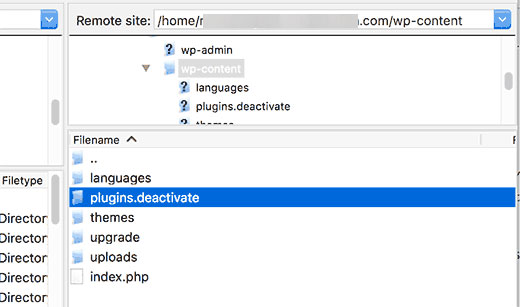
با تغییر نام، افزونه ها به صورت یکجا غیر فعال می شوند(برای فعال کردن پلاگین ها این پوشه را به نام قبلی خود تغییر نام دهید).
3- پوسته ی پیش فرض وردپرس را جایگزین پوسته ی فعال کنید:
گاهی پوسته یا قالب وردپرسی باعث ایجاد مشکل و خطا در سایت وردپرسی شما می شود. به راحتی می توانید با سوییچ کردن از تم فعال خود به یک تم پیش فرض مثل Twenty nineteen متوجه شوید که مشکل از جانب قالب است یا خیر.
برای انجام این کار مانند پلاگین ها به سه روش می توانید عمل کنید:
روش اول از طریق پنل مدیریت:
خیلی ساده به منوی نمایش >> پوسته ها بروید و در صفحه ی پوسته ها روی دکمه فعال کردن یک پوسته ی پیش فرض کلیک کنید.
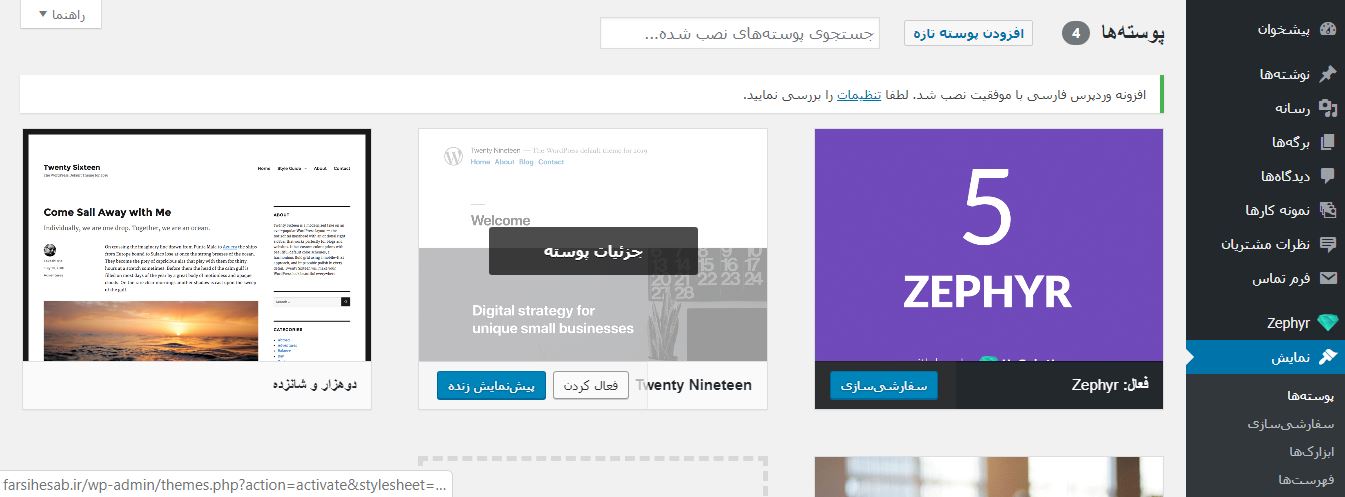
روش دوم فعال کردن تم پیش فرض با استفاده از FTP اکانت:
در هر حال اگر به پنل مدیریت دسترسی ندارید، می توانید از طریق اتصال به FTP سرور این کار را انجام دهید. به FTP سرور وب سایت خود متصل شوید و به آدرس wp-content>> themes بروید، ابتدا از قالب فعال خود یک بک آپ روی دسکتاپ بگیرید.
در ادامه باید همه ی تم ها به جز یکی از تم های پیش فرض وردپرس را حذف کنید، وقتی وردپرس تم قبلی شما را پیدا نکند به طور خودکار به تم پیش فرض موجود سوییچ می کند.
اگر مشکل از قالب باشد، با انجام این کار باید بتوانید در سایت لاگین کنید و البته برای رفع دائمی مشکل، قالب را عوض کنید، پیشنهاد ما به شما استفاده از یک قالب وردپرس حرفه ای است که در ابزار وردپرس برای شما انواع قالب سفارشی و حرفه ای وجود دارد.
روش سوم اتصال مستقیم به هاست است:
در اینجا نیز همان اعمالی را انجام می دهید که در روش FTP سرور انجام داده اید، خاطر نشان می کنیم که از قالب فعال خود یک بک آپ تهیه کنید.
4- پرمالینک ها یا پیوند های یکتا را به روز رسانی(Refresh) کنید:
وردپرس از آدرس ها و پیوند های یکتای بهینه برای سایت استفاده می کند. گاهی ساختار پیوند های یکتای موجود در وردپرس به روز رسانی یا اصلاح نشده اند و دلیل ایجاد صفحات و خطاهای 404 در وب سایت هم همین است.
در اینجا تنها کاری که باید شما برای حل این خطا انجام دهید Refresh کردن و یا به روز رسانی این پیوند های یکتا است. برای این کار به آدرس تنظیمات>> پیوند های یکتا بروید و روی دکمه ی دخیره ی تغییرات کلیک کنید، بدون اینکه تغییردیگری در این صفحه ایجاد کنید.

5- حذف فایل .htaccess از دایرکتوری وب سایت:
فایل .htaccess خراب یا ناقص(تنظیمات اشتباه، اضافی و یادستوراتی با ساختار اشتباه باعث خرابی این فایل می شود) می تواند دلیل بسیاری از خطاهای داخلی سرور باشد.
در ابتدا باید از این فایل بک آپ بگیرید، برای تهیه ی بک آپ و حذف این فایل، از یک اکانت FTP استفاده کنید. فایل .htaccess در روت یا ریشه سایت قرار دارد یعنی پوشه ی public.html.
ممکن است این فایل در دایرکتوری سایت مخفی باشد، که در آن صورت باید ابتدا این فایل را از حالت مخفی درآورید. در ادامه از این فایل روی دسکتاپ یک بک آپ بگیرید(برای تهیه ی بک آپ از این فایل می توانید نام این فایل را تغییر دهید)و سپس آن را از روی وب سرور، حذف کنید.
حال می توانید در سایت لاگین کنید و به تنظیمات >> پیوند های یکتا، رفته و از آنجا دکمه ی ذخیره تغییرات را بزنید تا پیوند های یکتای شما به روز رسانی شود و یک فایل .htaccess جدید برای وب سایت شما ایجاد شود.
6- آدرس وب سایت و وردپرس را اصلاح کنید:
تنظیمات اشتباه آدرس وب سایت و آدرس وردپرس(به عنوان مثال: ست نکردن ادرس جدید وب سایت پس از تغییر نام دامنه)می تواند باعث بروز خطاهای 404 و مشکلات ریدایرکت و موضوعاتی از این قبیل شود.
آدرس وردپرس و آدرس وب سایت از طریق پنل مدیریت و بخش: تنظیمات >> تنظیمات عمومی، قابل دسترسی است و شما می توانید این تنظیمات را از این صفحه اصلاح کنید.
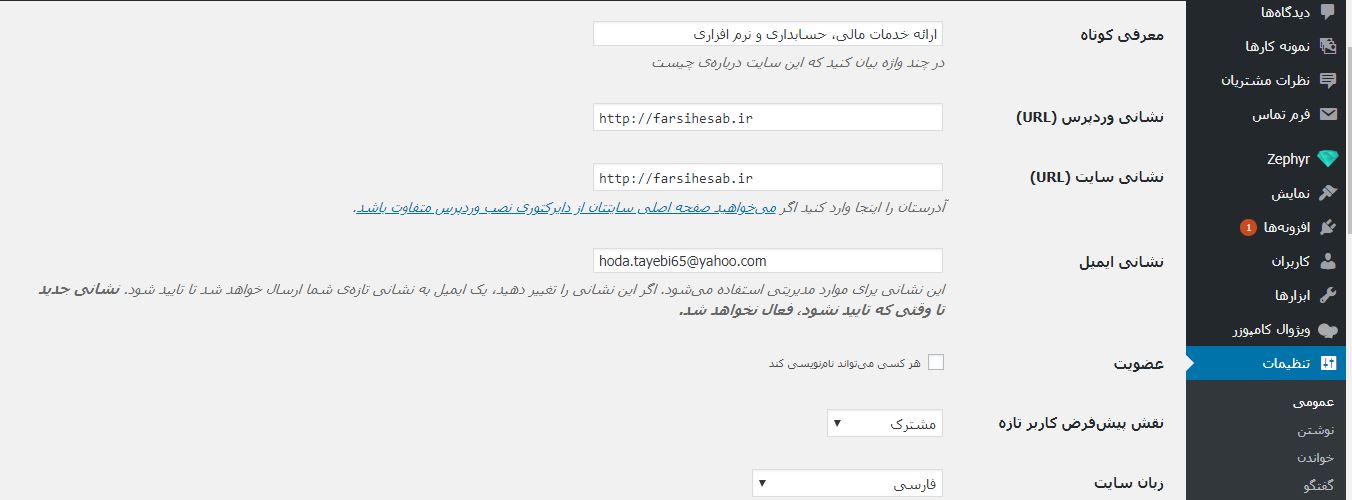
اطمینان حاصل کنید از اینکه هر دو آدرس (وب سایت و وردپرس) یکی هستند.
در اینجا نیز اگرنمی توانید به پنل مدیریت دسترسی پیدا کنید، می توانید با دسترسی به یک اکانت FTP و اتصال به وب سرور این تغییرات را اعمال کنید، اما با دو روش:
روش اول ویرایش فایل wp-config.php در مسیر وب سایت:
برای فیکس کردن آدرس ها از این روش، باید ابتدا به سرور FTP متصل شوید و سپس فایل wp-config.php را در مسیر وب سایت توسط یک ویرایشگر مثل Notepad ادیت کنید، اما به شکل زیر:
با زدن ctrl+f و باز شدن کادر جستجو این متن را جستجو کنید:
/* That’s all, stop editing! Happy blogging. */، در ادامه و دقیقا قبل از این متن، قطعه کد زیر را اضافه کنید:
1- define(‘WP_HOME’,’http://example.com’);
2- define(‘WP_SITEURL’,’http://example.com’);
که در اینجا باید دامین سایت خود را با example.com جایگزین کنید. در انتها تغییرات را ذخیره کنید و فایل را در سرور بارگزاری کنید.
روش دوم به روز رسانی آدرس ها با ویرایش فایل php در قالب وردپرس:
روش دوم برای تغییر و به روز رسانی آدرس های مورد نظر، ویرایش فایل functions.php پوشه ی پوسته ی فعال است. به سرور FTP متصل شوید، به این مسیر بروید: wp-content >> themes پوشه ی قالب فعال خود را باز کنید و فایل functions.php را در یک ویرایشگر مانند Notepad باز کنید و در انتهای این فایل قطعه کد های زیر را وارد کنید:
1- update_option( ‘siteurl’, ‘http://example.com’ );
2- update_option( ‘home’, ‘http://example.com’ );
و این بار نیز دامین سایت خود را با example.com جایگزین کنید:)
فراموش نکنید وقتی موفق به لاگین در سایت وردپرسی خود شدید، آدرس های وردپرس و وب سایت را از صفحه تنظیمات در پنل مدیریت تغییر دهید.
در ادامه پس از اعمال این تغییرات در صفحه ی تنظیمات، این قظعه کد ها را از فایل functions.php قالب خود پاک کنید.
7- تنظیمات خواندن را چک کنید:
اگر به تازگی سایت خود را راه اندازی کرده اید، اولین گزینه ای که چک می کنید، همین مورد باشد.
در سایت وردپرسی خود لاگین کنید و به این مسیر بروید: تنظیمات >> خواندن. به انتهای صفحه ی مورد نظر بروید و اطمینان حاصل کنید که چک باکس مربوط به “نمایش در موتور های جستجو “ انتخاب نشده باشد.
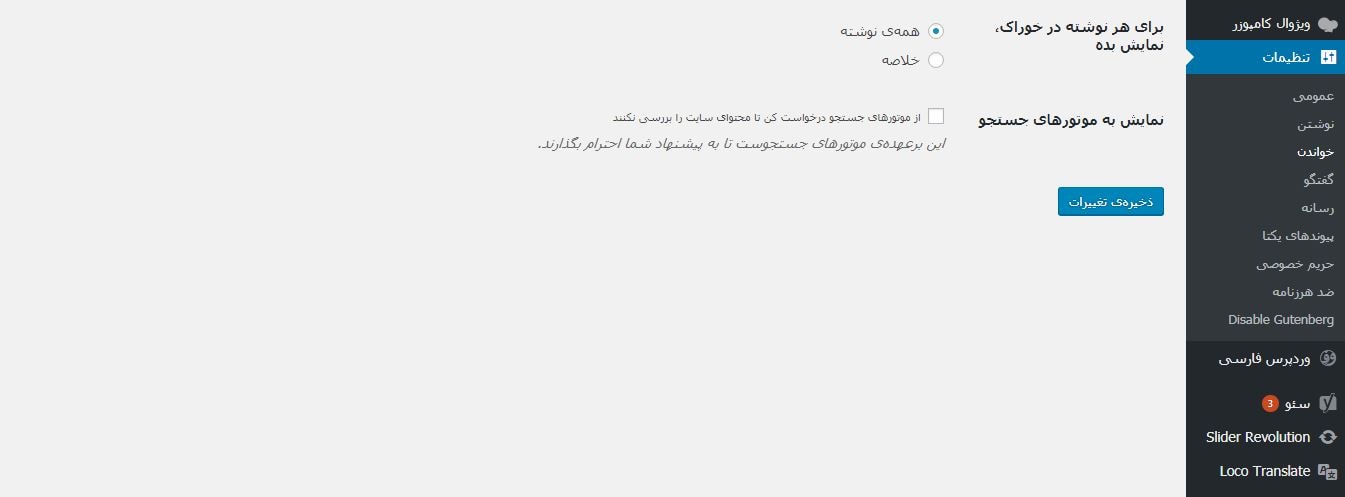
این گزینه به شما اجازه می دهد، تا مانع از نمایش وب سایت وردپرسی خود، توسط موتور های جستجوی گوگل شوید. از این گزینه بیشتر وب مستران استفاده می کنند تا زمانی که روی سایت کار می کنند و وب سایت برای ارائه و نمایش آماده نیست، وب سایت، در نتایج جستجو نشان داده نشود.
اما گاهی اوقات به صورت تصادفی این گزینه را فعال و موضوع را فراموش می کنید.اطمینان حاصل کنید که این گزینه را فعال نکرده باشید.
8- عدم دریافت ایمیل:
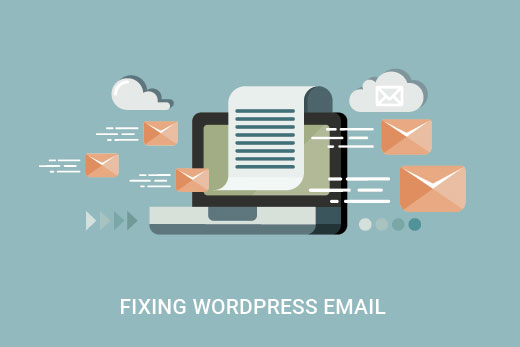
بسیاری از ارائه دهندگان خدمات هاستینگ، تنظیمات مربوط به دریافت ایمیل را تنظیم نمی کنند و فایل function.php برای دریافت ایمیل محدود شده است، این محدودیت باعث می شود شما و کاربران تان قادر نباشد از وردپرس، ایمیلی دریافت کنند.
عدم دریافت ایمیل از وردپرس، به هیچ عنوان خوشایند نیست. اگر شما از یک پلاگین برای ایجاد فرم تماس استفاده کنید، نمی توانید ایمیل هایی که از طریق این فرم ارسال می شود را دریافت کنید. ضمن اینکه هیچ اعلامی از وردپرس به ایمیل شما نمی آید.
شرح چگونگی حل مشکل عدم ارسال ایمیل از وردپرس در این مقاله نمی گنجد. اما به طور خلاصه می گوییم که باید از پلاگین های SMTP که ضریب ارسال و دریافت ایمیل را بالا می برد استفاده بکنید. این پلاگین ها اغلب تنظیمات ساده ای دارند و کار کردن با آنها کار چندان دشواری نیست.
9- بد افزار ها و بکدورها:
اگر احتمال می دهید که سایت شما در اثر یک بدافزار یا فایل مخرب، دچار مشکل شده است، باید وب سایت خود را با پلاگینی که برای همین منظور ایجاد شده است اسکن کنید. یکی از بهترین پلاگین های اسکن وب سایت افزونه امنیتی IThemes security است.
10- تغییر دادن نسخه php به 5.6:
نسخه های قدیمی تر php معمولا با وردپرس سازگاری کامل ندارند. تغییر نسخه ی php به ورژن 5.6 شاید بتواند این ناسازگاری را رفع کند. البته تغییر نسخه php باید توسط هاستینگ صورت بگیرد.
11- به روزرسانی وردپرس:
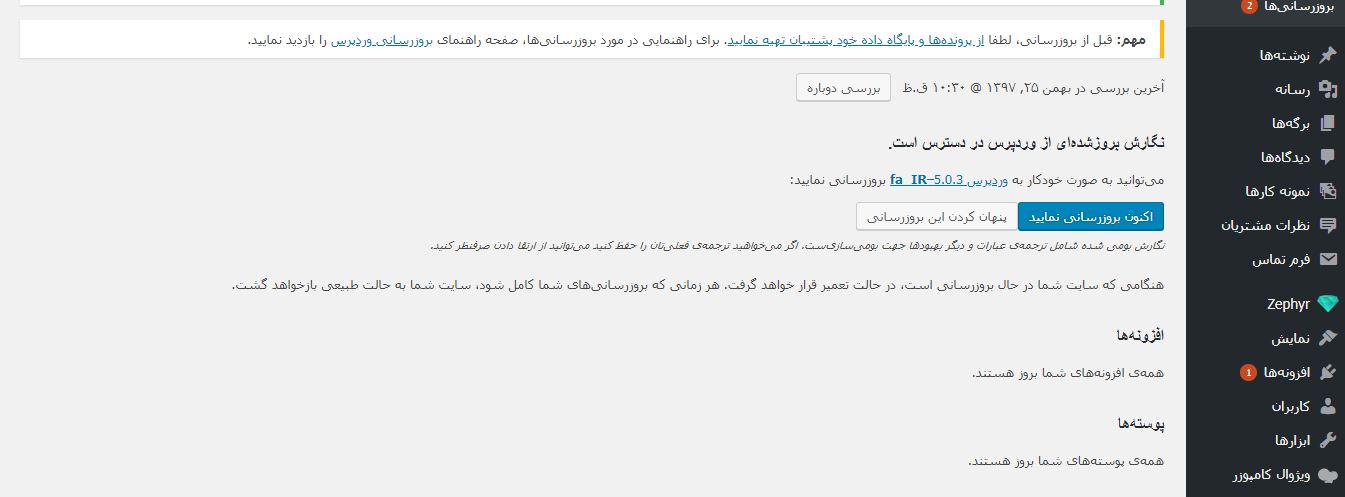
با انجام مراحل بالا باید مشکل سایت شما حل شود اما چنانچه مشکل رفع نشد، به منوی بروزرسانی های وردپرس در پیشخوان بروید و روی “راه اندازی مجدد”(اگر وردپرس به روز است) و یا روی “اکنون بروزرسانی نمایید”(اگر وردپرس به روز نباشد)کلیک کنید تا وردپرس دوباره نصب شود، نگران نباشید اطلاعات سایت حذف نخواهد شد.
سرویس پشتیبانی وردپرس:
با انجام مراحل بالا بسیاری از مشکلات و خطاهای وب سایت شما رفع می شود. اما اگر بنا به هر دلیلی خطا ها پا برجا بود، می توانید از سرویس پشتیبانی وردپرس برای حل مشکل، کمک بگیرید.
وردپرس یک انجمن نرم افزاری است. چنانچه با مشکلی غیر قابل حل مواجه شدید می توانید از اعضای این انجمن کمک بگیرید. این انجمن نیز مانند هر انجمن دیگری دارای قوانین مخصوصی است. برای درخواست پشتیبانی باید:
موضوع خود را با نزاکت و رعایت ادب عنوان کنید. ممکن است شما از مشکلی که برایتان در وردپرس ایجاد شده بسیار ناراحت باشید اما این نمیتواند دلیلی برای بدرفتاری و بد زبانی شما باشد:|
مشکل خود را مختصر توضیح دهید و از زیاده گویی بپرهیزید.
آنچه تاکنون برای رفع مشکل انجام داده اید را شرح دهید.
فایل ها و تصاویری که می توانند در حل مساله کمک کننده باشند را در انجمن به اشتراک بگذارید.
تیم ابزار وردپرس امیدوار است، با خواندن این مقاله بتوانید مشکلات رایج وردپرس و سایت وردپرسی خود را رفع کنید. نظرات خود را برای ما ارسال کنید.


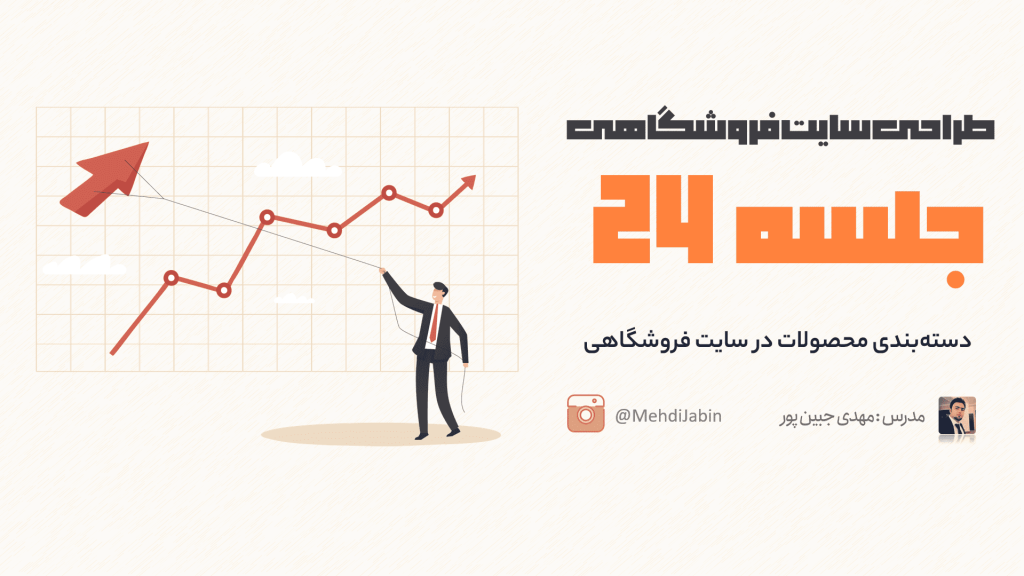
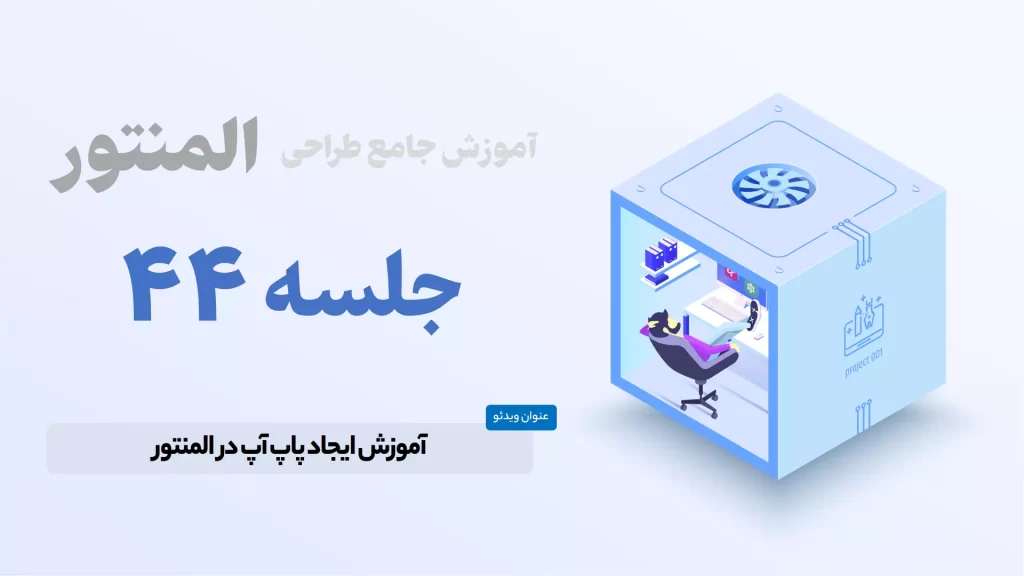
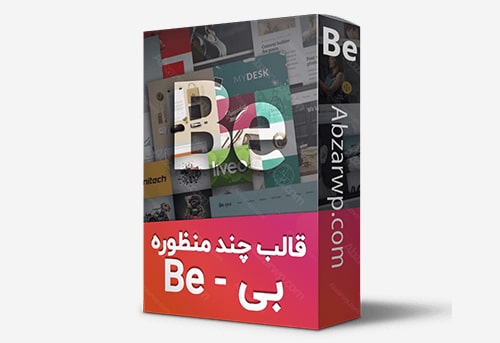
18 دیدگاه. Leave new
سلام وقت بخیر .وقتی میخواهم یه بخشی از سایت را ویرایش کنم مثل هدر هنگامی که المان را میندازم داخل کانتیرم کلا صفحه هنگ میکنه و برای چند دقیقه همین جوره اما اگر یه بخش جدیدی ایجاد کنم از اول هیچ مشکلی نداره ولی اگر دوباره برم شراغ ویرایشش همین مشکل هستش
سلام وقت شما بخیر،
در این خصوص چند مورد را بایستی در نظر بگیرید:
1- بررسی فرمایید که قالب و افزونه المنتور و المنتور پرو آخرین نسخه باشند
2- در مرورگر دیگری تست فرمایید زیرا ممکن است تداخلی در مرورگر وجود داشته باشد.
با تشکر.
همه قالب ها و افزونه ها اوکی هستند ولی هنگامی که کانتینر فلکس رو غیرفعال فعال میکنم مشکل حل میشه اما نمیخوام اونو غیر فعال کنم البته از قالب وودمارت هم استفاده میکنم و پروژه روی لوکال هاست هستش
سلام وقت شما بخیر،
پیشنهاد می کنم یکبار قالب هلو المنتور را در سایت خود فعال کرده و سپس تست فرمایید.
با تشکر.
یک تصویر با لینک به انتهای صفحات سایت من اضافه می شود.
تصویر لود نمیشه و لینک هم عبارتست از ***
این ناخواسته می باشد و احتمال می دهم پس از نصب پلاگین جدیدی ایجاد شده باشد.
البته پلاگین را حذف کردم. اما این لینک و عکس همچنان وجود دارد.
جطور می توان آن را از صفحات سایتم حذف کنم.
****
سلام آقای نیک اقبالی عزیز
برای این موضوع نیاز به بررسی می باشد و در دیدگاه امکان پاسخ به این مورد وجود ندارد.
با تشکر
سلام و خسته نباشید
❗️لطفا راهنمایی کنید❗️
من اولین بار هست که دارم سایت می سازم و قالب ایمپرزا و زفایر رو نصب کردم .
ولی در قسمت تنضیمات پوسته؛ ذخیره اطلاعات و گزینه انتخاب
عکس نمادک سایت و گزینه های (طرح بندی سایت و طرح بندی صفحات و گزینه های زیر آنها) فعال نیستند و یا کار نمی کنند. چه کار باید بکنم که این قسمت ها فعال شودند.
باتشکر
سلام و احترام خدمت شما کاربر ارجمند ، از شما خواهشمندیم سوالات پس از خرید را ( در رابطه با محصول خریداری شده از سایت ما ) در بخش تیکت پشتیبانی ( ناحیه کاربری ) ارسال فرمایید ، سوالات شما به سرعت توسط همکاران متخصص ما پاسخ داده خواهد شد.
سلام و خسته نباشید
❗️لطفا راهنمایی کنید❗️
من اولین بار هست که دارم سایت می سازم و قالب ایمپرزا و زفایر رو نصب کردم .
ولی در قسمت تنضیمات پوسته؛ ذخیره اطلاعات و گزینه انتخاب
عکس نمادک سایت و گزینه های (طرح بندی سایت و طرح بندی صفحات و گزینه های زیر آنها) فعال نیستند و یا کار نمی کنند. چه کار باید بکنم که این قسمت ها فعال شودند.
باتشکر
سلام و احترام خدمت شما کاربر ارجمند ، از شما خواهشمندیم سوالات پس از خرید را ( در رابطه با محصول خریداری شده از سایت ما ) در بخش تیکت پشتیبانی ( ناحیه کاربری ) ارسال فرمایید ، سوالات شما به سرعت توسط همکاران متخصص ما پاسخ داده خواهد شد.
سلام استاد محترم . من مشکل عجیبی دارم می خوام وردپرس رو یاد بگیرم اما متاسفانه با نصب هر گونه قالب بعد از فعال سازی با خطای *******
مواجه میشم که کلافه شدم . و هر بار مجبورم وردپرس رو مجدد نصب کنم که باز همان موضوع مجدد پیش مییاد . خواهشن راهنمایی کنید .
سلام بر شما، همانطور که بار ها اعلام کردیم زمپ و … دارای مشکلاتی است و برای برنامه نویسان مناسب است. بهترین حالت این است که در هاست طراحی کنید…
سلام خسته نباشید
من از افزونه wp rocket
استفاده میکنم
متاسفانه بعد از minify کردن CSS و JSON
مشکلاتی رو ایجاد کرد بعضی از افزونه هام کار نمیکنن و همچنین یک قابلیت مهم از قالبم رو نشون نمیده
من تصویری از مشکلاتی که با افزونه خاصی ردیابی کردم
اگر بشه راهنماییم کنین ممنون میشم
سلام ، این کاملاً طبیعی است که فشرده سازی بیش از حد با کدهای خیلی از قالب ها و افزونه ها سازگار نباشد. شما باید از تنظیمات افزونه wp rocket به حد مناسبی استفاده نمایید. باتشکر
سلام وقتون بخیر . بنده یک سوال فنی دارم.
ممنون می شم پاسخ بدید در حق بند ه لطف می کنید .
وقتی ما یک دسته بندی ایجاد می کنیم و نوشته ها یا برگه ها رو زیر مجموعه اون قرار می دیم .
یعنی وقتی که روی عنوان دسته بندی کاربر کلیک می کنه یک صحفه دیگه باز میشه که تمام زیر مجموعه های اون دسته بندی رو می بینه .
من می خواستم ببینم چطوری میشه این صحفه رو مثل مانند دیگر نوشته ها یا صحفه اصلی ویرایش کنیم که نمای خوب و دلپذیری داشته باشه .
یکم توضحات میشه در اون صحفه نوشت . اما اینکه مثل ما بقیه صحفات بشه زیباش کردم این امکان نیست بنده از افزونه المنتور استفاده می کنم .
اگر راهی برای ویرایش صحفه دسته بندی ها سراغ دارید یا تکنیک خاصی خواهش می کنم که کمکم کنید ممنون می شم .
و اگر راهی هست که بشه تمامی صحفات دسته بندی رو برای کاربرانی که ورود می کنن به سایت بست یعنی کلیک شون رو اون عنوان کار نکنه . ممنون می شم با اموزش راهنماییم کنید .
مچکر ممنون منتظر جواب شما هستم . تا الان جوابی پیدا نکردم . امید وارم که شما بتونید به بنده کمک کنید .
سلام خداقوت. من آموزشهای شما رو نگاه کردم. موقع نصب اپاچی ارور داد و پورت 80رو به 80 80 تبدیل کردم ودرست شد. الان که ورد پرس و نصب کردم میخواسم کاربا قالب صحیفه رو شروع کنم. اما موقع افزودن نوشته میگه این بلاک درست طراحی نشده. یا تو صفحه طراحی نوشته ها گزینه بروز رسانی وانتشار فعال نیس که بتونم نتیجه طراحی رو ببینم. ضمنا طبق آموزشها پیش رفتم و با افزونه کامنتیتور و صحیفه دارم کارمیکنم. ممنون
سلام.وقت تون بخیر. برای افرادی مثل من که آموزش کافی ندیدن و تنها از طریق آموزش های شما یا سایت های دیگه کار با وردپرس رو یاد گرفتن، آموزش ویدیویی برامون قابل فهم تره. یه آدم مبتدی مثل من، خیلی این توضیحات رو متوجه نمیشه و نمیتونه از پس رفع ارورها به تنهایی و فقط با توضیحات نوشتاری بربیاد. خواهش می کنم هر آموزشی دارین، ویدیویی باشه تا ما مبتدی ها بهتر متوجه بشیم. از تلاش تون ممنونم. آموزش های ویدیویی تون عالیه.
با سلام ، ضمن سپاس از حضور شما ،
در خدمت شما هستیم ، چشم تلاش خود را برای ایجاد دوره های آموزشی بیشتر می کنیم.
با تشکر.